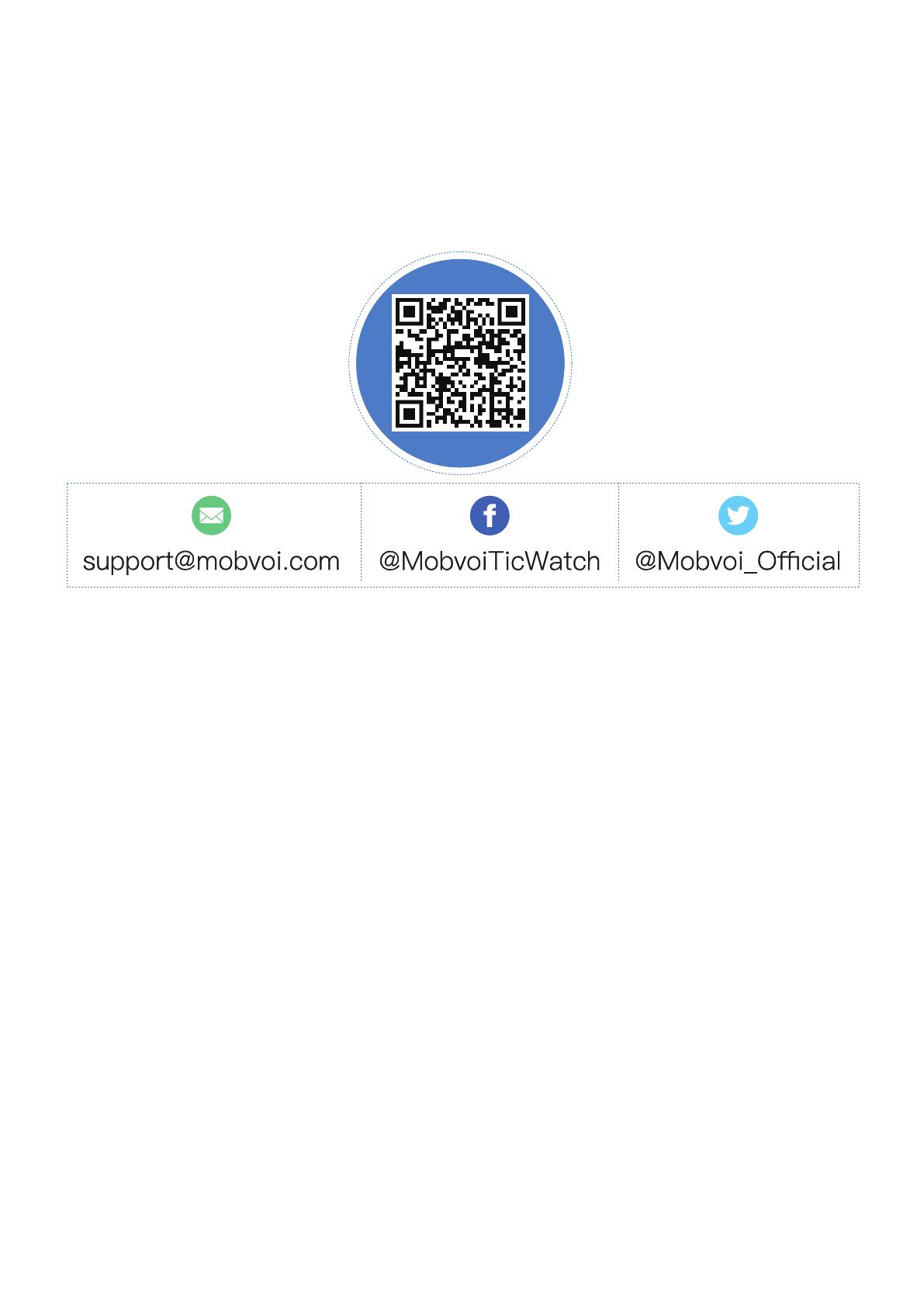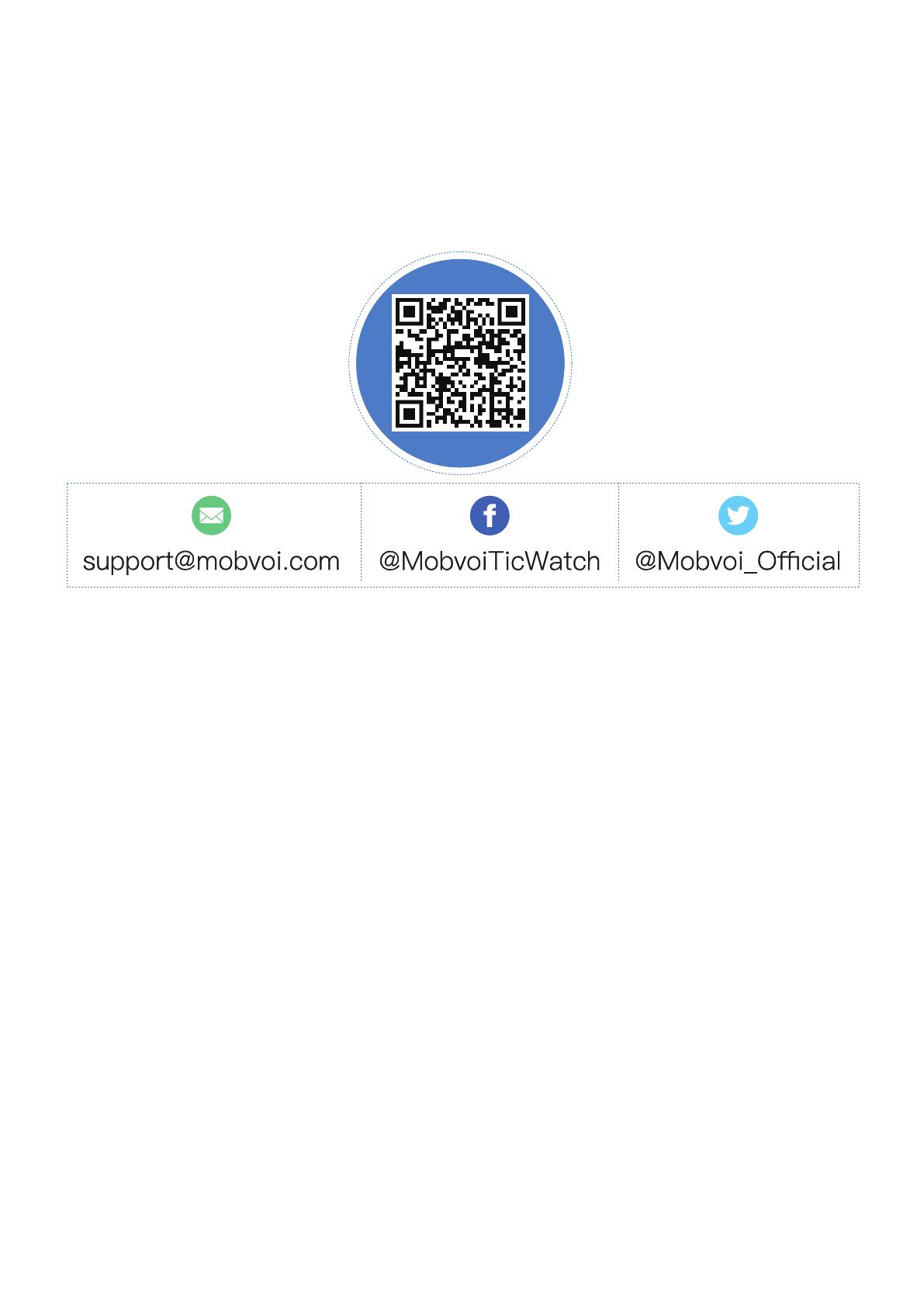
10
Заявление
* Спасибо, что выбрали TicWatch. Перед
использованием продукта внимательно прочтите
Краткое руководство. Информация в этом руководстве
может быть изменена без предварительного
уведомления. Компания оставляет за собой право
изменять информацию о продукте в любое время без
предварительного уведомления. Чтобы получить самую
свежую информацию о продукте, посетите наш
веб-сайт: www.Mobvoi.com.
* Google Play, Wear OS или Google, Google Maps,
Google Fit и другие знаки являются товарными знаками
Google LLC. Wear OS - Google работает с телефонами
под управлением последней версии Android (кроме
версии Go и телефонов без Google Play Store) или с
системой iOS. Поддерживаемые функции могут
различаться в зависимости от платформы и страны, при
этом совместимость может быть изменена.
5. Информация и услуги сервиса
Чтобы получить дополнительную информацию о
продуктах и услугах, отсканируйте следующий
QR-код: